电脑任务栏不显示怎么办,小编教你电脑最下面任务栏不见了怎么恢复
- 分类:帮助 回答于: 2018年01月13日 14:01:59
日常生活中,我们经常使用电脑来进行工作、学习以及各项娱乐活动,但是在电脑的运行过程中,可能会有一些小问题,这不有用户就遇到了任务栏不显示任务了的情况,为了好好的使用电脑,下面,小编就给大家介绍恢复电脑最下面任务栏不见了的处理方法了。
在电脑系统的操作中,我们会打开一些程序,当不用时,可以点击最小化,这样可以暂时不显示该程序的窗口,然后可以从任务栏中点击再次打开。但是用户却遇到了电脑最下面任务栏不见了的情况,怎么解决?下面,小编就来跟大家说说电脑最下面任务栏不见了的恢复操作了。
电脑任务栏不显示怎么办
按ctrl+alt+del,调出任务管理器,点击“文件”,然后选择“新建任务(运行)”

任务栏不显示图-1
在弹出的窗口中输入“explorer.exe",然后点击确定。
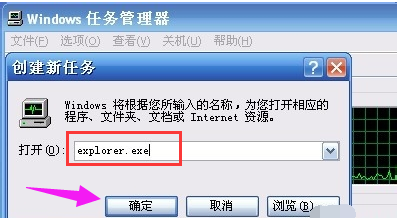
电脑任务栏图-2
过一会,电脑最下面的任务栏就出现了。

电脑任务栏图-3
以上就是恢复电脑最下面任务栏不见了的处理方法了。
 有用
26
有用
26


 小白系统
小白系统


 1000
1000 1000
1000 1000
1000 1000
1000 1000
1000 1000
1000 1000
1000 0
0 0
0 0
0猜您喜欢
- 电脑蓝屏000007e如何解决,小编教你如..2017/11/27
- 华硕台式机win10不重装系统用ahci还是..2021/03/23
- 小白系统和系统之家哪个好..2022/08/15
- windows怎么安装打印机2020/08/18
- 小编教你怎么进入bios2017/09/13
- 电脑没有蓝牙驱动怎么安装具体方法..2021/04/07
相关推荐
- 开机黑屏怎么办2023/01/18
- 网卡驱动在哪里查看,小编教你如何查看..2017/11/21
- 双系统没有引导界面怎么办..2020/07/08
- telnet不是内部或外部命令怎么解决..2020/11/17
- 笔记本电池损耗,小编教你笔记本电池损..2018/08/23
- 电脑系统保护怎么关闭2020/04/07

















